Criar um disco de recuperação é uma coisa muito útil que o ajudará quando seu sistema quebrar. Mas muitas pessoas não sabem como criar um corretamente, pois estão tentando criar uma imagem de recuperação na mídia externa que já consiste em outros arquivos, o que está errado.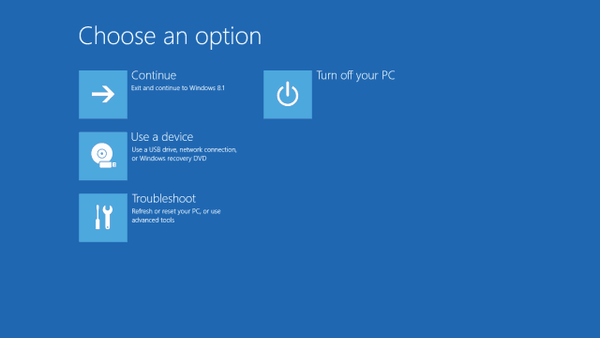
Alguns usuários do fórum da Microsoft reclamaram de como criaram uma imagem de recuperação, mas não conseguiram usá-la, porque quando tentaram recuperar o Windows, o processo travou em 1% por horas. Mas eles também mencionaram que tinham outros dados no disco de recuperação. E é por isso que o erro ocorre. Você deve dedicar sua unidade externa apenas para a imagem de recuperação, você não deve ter quaisquer outros dados nela!
Portanto, se você estiver planejando criar uma unidade de recuperação para qualquer versão do Windows que estiver usando, mantenha essas informações em mente. Agora, se você deseja criar uma imagem de recuperação para o seu sistema operacional Windows, primeiro formate a unidade externa e certifique-se de que esteja completamente vazia e, quando tiver certeza absoluta de que não há outros dados nela, siga estas etapas:
- Vá para Pesquisar, digite unidade de recuperação e clique em Crie uma unidade de recuperação (pode pedir às permissões de administrador)
- Quando o Crie uma unidade de recuperação abre, selecione Copie a partição de recuperação do PC para a unidade de recuperação e clique Próximo
- Selecione a unidade USB na qual deseja criar uma imagem de recuperação e clique em Avançar
- Aguarde até que o processo seja concluído e escolha se deseja manter a imagem de recuperação em seu computador ou excluí-la para liberar espaço em disco
É isso, agora você sabe como criar corretamente uma imagem de recuperação para o seu sistema operacional Windows, então você não precisa se o seu sistema cair, porque você terá uma solução preparada.
Leia também: Como habilitar o modo Deus no Windows 10
- recuperação de janelas
 Friendoffriends
Friendoffriends


